1、我们以工作表[2014]表格格式为例,为了对比设置前后的效果,所以复制了工作表[2013]表格格式,工作表[2013]和[2014]完全一致,如下图所示为工作表设置前后效果对比图。
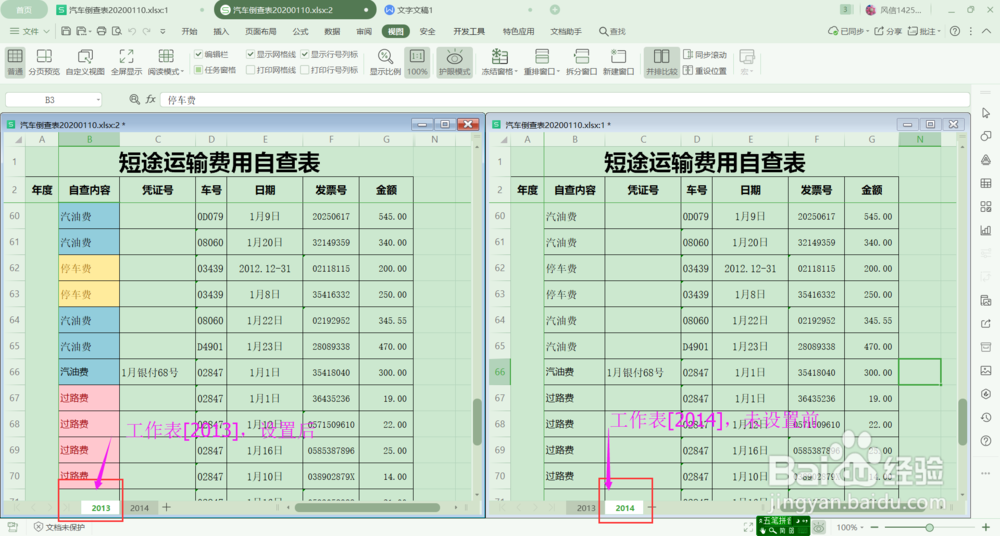
2、接下来,跟着我一起做吧!首先,新建或打开要进行编辑的工作表“工作表[2014]”,使“工作表[2014]”显示在当前屏幕,如下图所示:
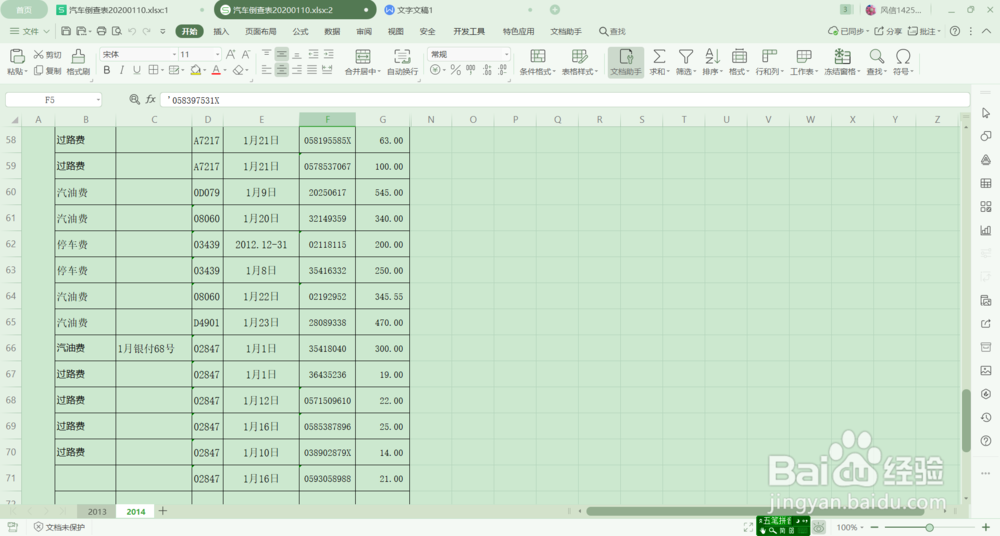
3、鼠标单击工作表B列标识B,选中B列整列,如下图所示:
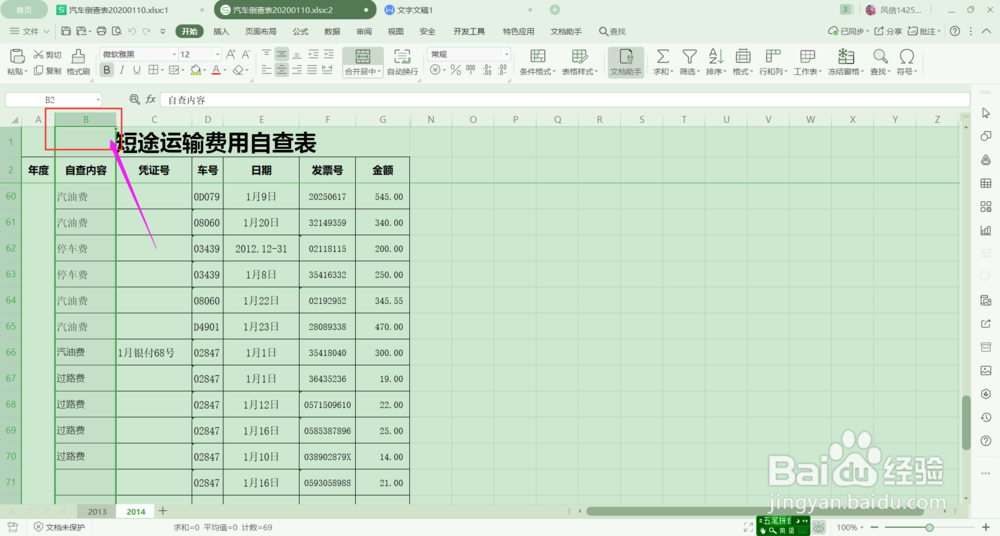
4、当前菜单栏切换至“开始”菜单,如下图所示 :

5、单击“开始”菜单,选择“条件格式”命令,如下图所示:

6、单击“条件格式”命令,弹出条件格式的下拉命令框,选择“突出显示单元格规则”命令,如下图所示:

7、单击“突了显示单元格规则”,继续弹出下拉框,选择“文本包含”命令,如下图所示:注意:此处为何选择“文本包含”,而不是其他规则,是因为“工作表[2014]”B列内容是文本内容。
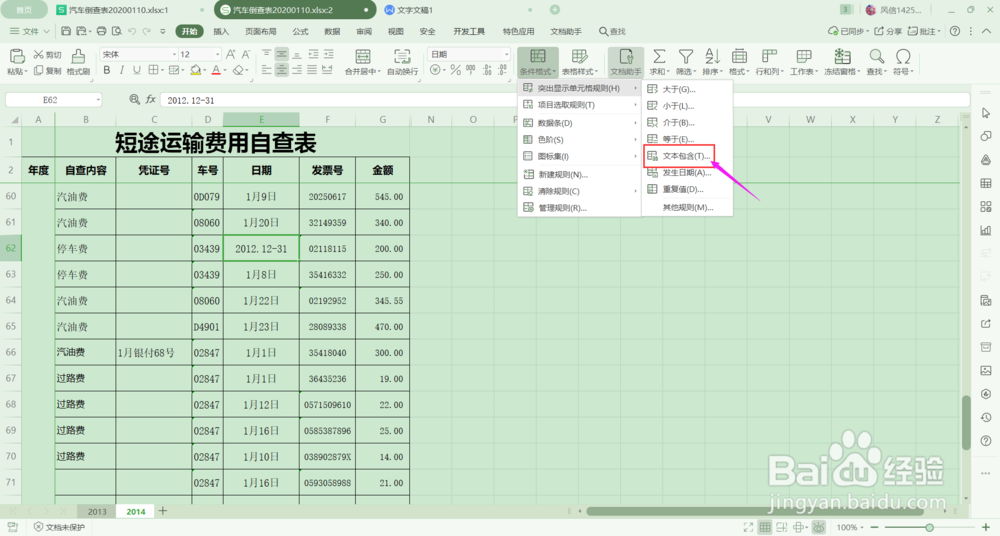
8、单击“文本包含”,弹出文本包含的对话框,如下图所示:

9、在文本包含的对话框中文本输入栏输入文字“过路”,并设置好单元格要填充的颜色,如下图所示:
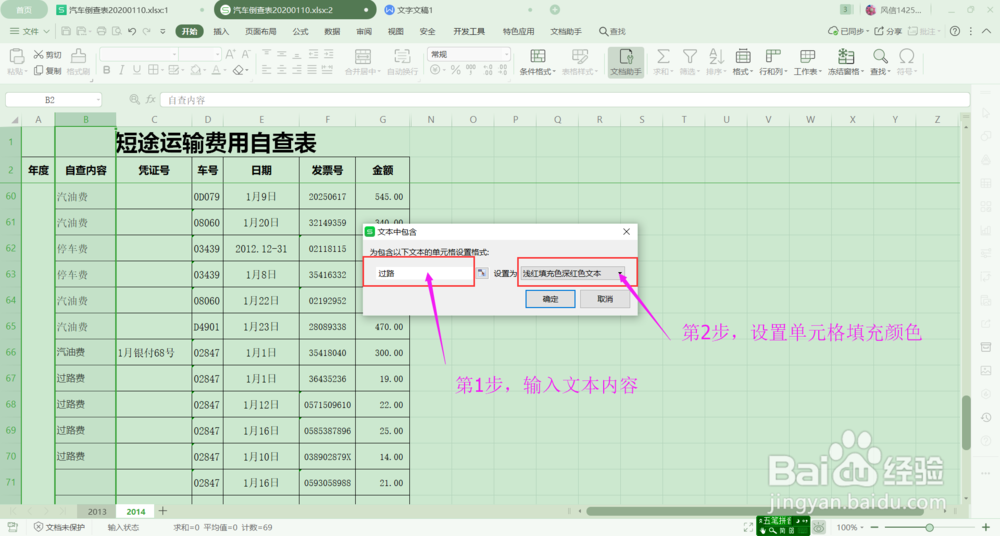
10、单击“确定”按钮后,单元格内文本包含有“过路”字样的,被指定颜色自动 标记了,效果如下图所示:
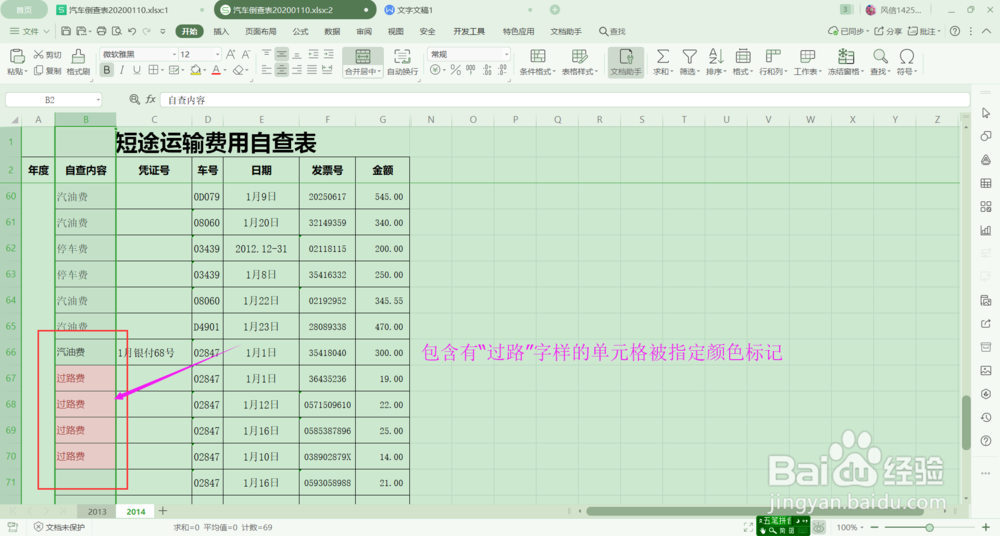
11、重复进行第⑤~⑩步操作步骤,分别设置单元格中包含文本“停车”、“汽油”,设置完成后,“工作表[2014]”B列显示效果如下图所示:
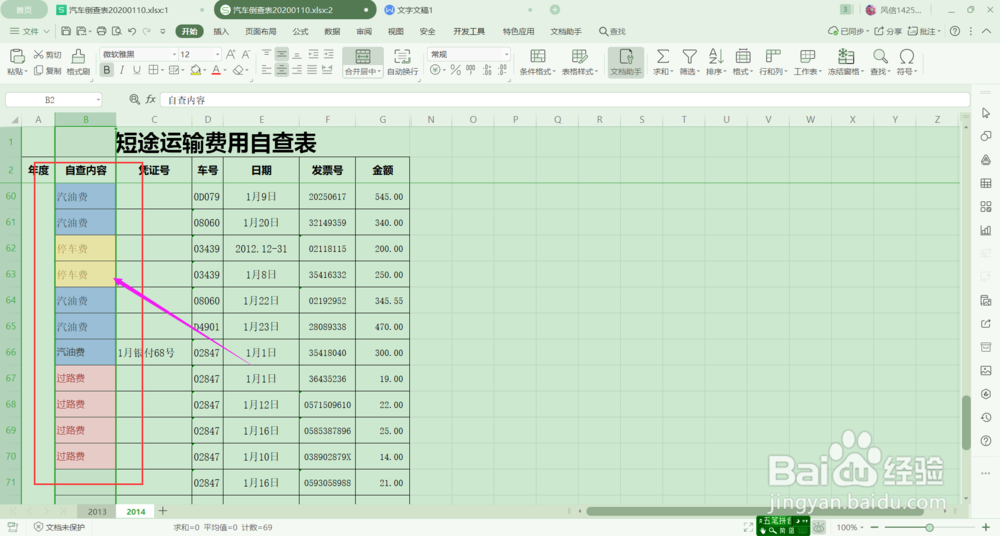
12、对比上图中“工作表[2013]‘’和“工作表[2014]”,是不是二张表格效果一样,关键是,设置好后,当你在B列输入包含文本“停车”、“汽油”、“过路”字样,单元格都会自动去填充指定颜色进行区分,是不是很方便呢!
